Iklan
Pembaruan Windows 8.1 Agustus baru-baru ini membutakan banyak pengguna dengan masalah. Beberapa berpengalaman BSOD dan layar hitam Cara Memperbaiki Kesalahan Layar Hitam pada Windows 10Apa yang dapat menyebabkan layar hitam kematian di komputer Anda? Memecahkan masalah kesalahan pada Windows 10 dengan tips dan solusi ini. Baca lebih banyak , sementara yang lain menemukan diri mereka terjebak dalam loop reboot yang tak terbatas.
Jika kamu pernah dipengaruhi secara negatif oleh Pembaruan Windows Pembaruan Windows: Semua yang Perlu Anda KetahuiApakah Pembaruan Windows diaktifkan di PC Anda? Pembaruan Windows melindungi Anda dari kerentanan keamanan dengan menjaga agar Windows, Internet Explorer, dan Microsoft Office tetap mutakhir dengan tambalan keamanan terbaru dan perbaikan bug. Baca lebih banyak , inilah daftar cepat langkah pemecahan masalah yang akan membantu Anda memulihkan Windows ke status fungsional.
Windows Hancur Dengan Layar Biru Kematian
BSOD biasanya mengisyaratkan masalah perangkat keras atau driver yang salah, tetapi juga dapat disebabkan oleh perangkat lunak pihak ketiga. Kami sebelumnya telah menunjukkan Anda
cara memecahkan masalah BSOD Windows 8 Crashing? Cara Mudah Mengatasi Masalah Layar Biru & Masalah LainnyaWindows 8 tidak sempurna. Yang mengatakan, sebagian besar layar biru dan aplikasi crash bukan kesalahan Windows. Kiat kami akan membantu Anda mengidentifikasi apa yang salah dengan PC Anda dan memperbaikinya. Baca lebih banyak di Windows 8.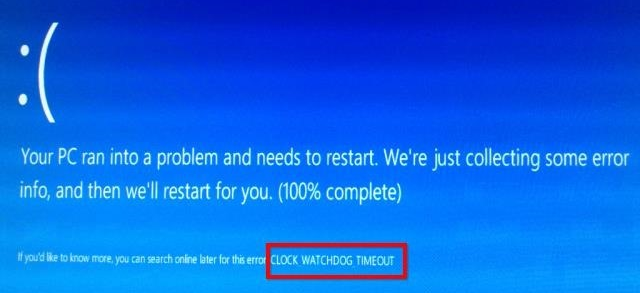
BSOD Pembaruan Agustus
Setelah menerapkan Pembaruan Windows Agustus, banyak pengguna Windows 7 dan 8 mengalami crash BSOD dengan a 0x50 Stop error pesan. Menurut anggota komunitas Microsoft xformer, KB2982791 adalah biang keladinya. Pembaruan ini menyebabkan Win32k.sys lumpuh ketika cache font tidak dikelola dengan benar.
Menurut Microsoft, Pembaruan Agustus BSOD crash disebabkan oleh pembaruan berikut ini, yang selanjutnya telah dinonaktifkan:
- KB2982791, pembaruan keamanan untuk driver mode kernel.
- KB2970228, pembaruan memperkenalkan dukungan untuk simbol mata uang Russion Ruble.
- KB2975719, rollup Pembaruan Agustus untuk Windows RT 8.1, Windows 8.1, dan Windows Server 2012 R2.
- KB2975331, rollup Pembaruan Agustus untuk Windows RT, Windows 8, dan Windows Server 2012.
Bagaimana memperbaikinya
SEBUAH solusi yang diusulkan oleh anggota Komunitas Microsoft rvuerinckx merekomendasikan untuk boot dari disk pemulihan Cara Membuat Disk Pemulihan Windows 8Hari-hari menginstal ulang Windows ketika itu bertindak sudah lama berlalu. Yang Anda butuhkan untuk memperbaiki Windows 8 adalah disk pemulihan, baik pada CD / DVD, USB atau drive hard disk eksternal. Baca lebih banyak dan hapus file berikut:
C: \ Windows \ System32 \ FNTCACHE.DAT
Sebagai tanggapan, anggota komunitas Laurens (NLD) memposting penjelasan langkah-demi-langkah tentang cara menghapus file melalui command prompt Panduan Pemula Untuk Baris Perintah WindowsBaris perintah memungkinkan Anda berkomunikasi langsung dengan komputer Anda dan menginstruksikannya untuk melakukan berbagai tugas. Baca lebih banyak . Secara singkat, masukkan instalasi Windows 7 atau 8 atau disk pemulihan dan boot dari disk. Di Windows 7, pergi ke mengembalikan opsi, pilih alat perbaikan, dan pilih command prompt. Di Windows 8, buka pemecahan masalah dan opsi lanjutan, dan pilih command prompt dari sini.
Ketikkan perintah berikut:
del% windir% \ system32 \ fntcache.dat
Ketika file hilang, Anda harus bisa boot ke Windows. Dukungan Microsoft mengatakan ini hanya perbaikan sementara dan mereka menjelaskan cara menghapus kunci registri untuk solusi permanen. Setelah menghapus pembaruan yang menyinggung (lihat di bawah), Anda dapat memulihkan file registri, halaman dukungan menjelaskan bagaimana ini dilakukan.
Saya Tidak Booting Ke Windows Anymore
Ketika Pembaruan Windows sangat buruk sehingga Anda tidak bisa lagi mem-boot sistem, coba boot ke Safe Mode untuk menghapusnya.
Untuk boot ke Safe Mode di Windows Cara Boot dalam Safe Mode di Windows 10Menghadapi masalah booting Windows? Safe Mode adalah fitur pemecahan masalah Windows 10 bawaan yang harus Anda coba terlebih dahulu. Baca lebih banyak , tekan tombol F8 saat komputer booting dan sebelum logo Windows dapat dilihat. Anda tahu Anda menekan saat yang tepat, ketika Anda melihat layar opsi boot lanjutan.

Ketika Windows 8 atau 8.1 crash berulang-ulang, pada beberapa titik seharusnya boot ke Perbaikan Otomatis. Pilih Opsi lanjutan untuk mengakses Safe Mode.
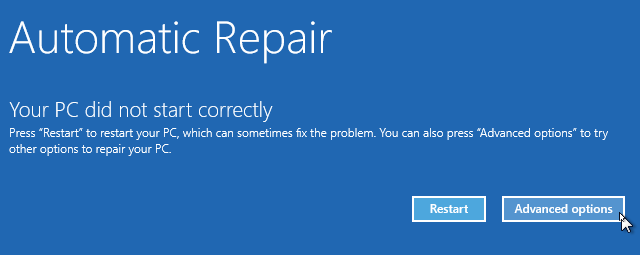
Anda dapat boot secara manual ke Safe Mode dengan menekan tombol SHIFT sambil mengklik Mengulang kembali dan kemudian klik Mengulang kembali dibawah Pengaturan Sartup, ditemukan di bawah Pecahkan masalah dan Opsi lanjutan.
Setelah berada dalam Mode Aman, Anda dapat menavigasi ke Pembaruan Windows melalui Panel Kontrol dan menghapus pembaruan terbaru, lihat instruksi di bawah ini.
Hapus Instalasi Pembaruan Windows di Windows
Menghapus instalan pembaruan dari dalam Windows sangat sederhana. Secara singkat, navigasikan ke Pembaruan Terpasang (Lihat pembaruan yang diinstal dibawah pembaruan Windows atau Program dan fitur) di Control Panel, pilih pembaruan yang bermasalah, dan klik Copot pemasangan tombol atau klik kanan dan pilih Copot pemasangan.

Hapus instalan Pembaruan Windows melalui Command Prompt
Ketika masalah dengan Pembaruan Windows mencegah komputer Anda untuk boot, bahkan tidak ke Safe Mode, semuanya menjadi rumit. Anda akan memerlukan boot Windows atau disk pemulihan untuk meluncurkan ke alat perbaikan (Windows 7) atau opsi lanjutan (Windows 8), dari mana Anda dapat mengakses command prompt.
Dengan asumsi drive sistem Anda adalah C, ketikkan perintah berikut untuk menemukan nama paket pembaruan yang menyinggung:
dism / image: C: \ / get-paket
Cari hasil untuk pembaruan yang perlu dihapus dan catat nama paket. Kemudian gunakan perintah berikut:
dism / image: C: \ / remove-package / PackageName: Package_for_insert_exact_package_name_here
Contoh:dism / image: C: \ / remove-package / PackageName: Package_for_KB2976897 ~ 31bf3856ad364e35 ~ amd64 ~~ 6.1.1.0
Setelah menghapus pembaruan, cobalah untuk reboot dan semoga semuanya baik-baik saja.
Sembunyikan Pembaruan Windows
Terkadang, pembaruan diketahui menyebabkan masalah sebelum Anda menerapkannya. Atau mungkin Anda tidak sengaja menginstal ulang pembaruan yang membuat komputer Anda mogok. Navigasi ke pembaruan Windows di panel Kontrol, klik kanan pembaruan yang merepotkan, dan pilih Sembunyikan pembaruan.

Untuk memulihkan pembaruan tersembunyi, klik tautan terkait di bilah samping Pembaruan Windows.
Untuk panduan lengkap dengan tangkapan layar proses, lihat Windows SevenForums.
Tidak Ada Yang Di Atas Berfungsi
Masalah yang Anda alami mungkin lebih dalam dari bug Pembaruan Windows. Silakan berkonsultasi dengan kami panduan tentang pemecahan masalah Windows 8 crash Windows 8 Crashing? Cara Mudah Mengatasi Masalah Layar Biru & Masalah LainnyaWindows 8 tidak sempurna. Yang mengatakan, sebagian besar layar biru dan aplikasi crash bukan kesalahan Windows. Kiat kami akan membantu Anda mengidentifikasi apa yang salah dengan PC Anda dan memperbaikinya. Baca lebih banyak . Masalah boot Windows 8 Cara Mengatasi Masalah Boot Windows 8Windows 8 menggunakan fitur "boot hybrid" baru untuk meningkatkan waktu boot. Ketika Anda dimatikan, komputer Anda tidak benar-benar mati secara normal - ia melakukan semacam "hibernate" terbatas yang menyimpan status ... Baca lebih banyak bisa mudah diselesaikan, tetapi sebuah loop reboot tak terbatas Cara Memperbaiki Loop Reboot Infinite Windows 10Loop reboot infinite Windows adalah kegagalan untuk mem-boot OS dengan benar. Berikut cara memperbaikinya pada Windows 10, 7, dan 8. Baca lebih banyak mungkin memerlukan pemulihan sistem. Jika Anda dapat boot ke Windows 8 Advanced Startup Options, Anda dapat mencoba memperbaiki, memulihkan, menyegarkan, atau mengatur ulang PC Anda Haruskah Anda Menyegarkan, Mengatur Ulang, Memulihkan, atau Menginstal Ulang Windows?Pernah ingin mengatur ulang Windows 7 tanpa kehilangan data pribadi? Antara reset pabrik dan instal ulang, itu sulit. Sejak Windows 8, kami memiliki dua opsi baru: Refresh dan Reset. Mana yang benar ... Baca lebih banyak .
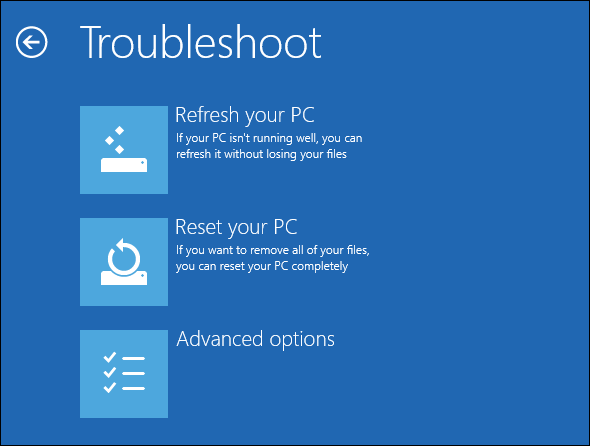
Apakah Pembaruan Windows Menyebabkan Anda Sakit?
Pernahkah Anda menyelesaikan masalah yang disebabkan oleh Pembaruan Windows di masa lalu? Bagaimana kamu melakukannya? Mari dengarkan pengalaman Anda di komentar! Jika Anda masih mengalami masalah, lihat artikel kami di apa yang harus dilakukan jika Pembaruan Windows macet atau rusak Cara Mengatasi Masalah Pembaruan Windows dalam 5 Langkah MudahApakah Pembaruan Windows gagal Anda? Mungkin unduhan macet atau pembaruan menolak dipasang. Kami akan menunjukkan kepada Anda cara memperbaiki masalah yang paling umum dengan Pembaruan Windows di Windows 10. Baca lebih banyak .
Tina telah menulis tentang teknologi konsumen selama lebih dari satu dekade. Ia meraih gelar Doktor dalam Ilmu Pengetahuan Alam, Diplom dari Jerman, dan gelar MSc dari Swedia. Latar belakang analitisnya telah membantunya unggul sebagai jurnalis teknologi di MakeUseOf, di mana dia sekarang mengelola penelitian dan operasi kata kunci.


